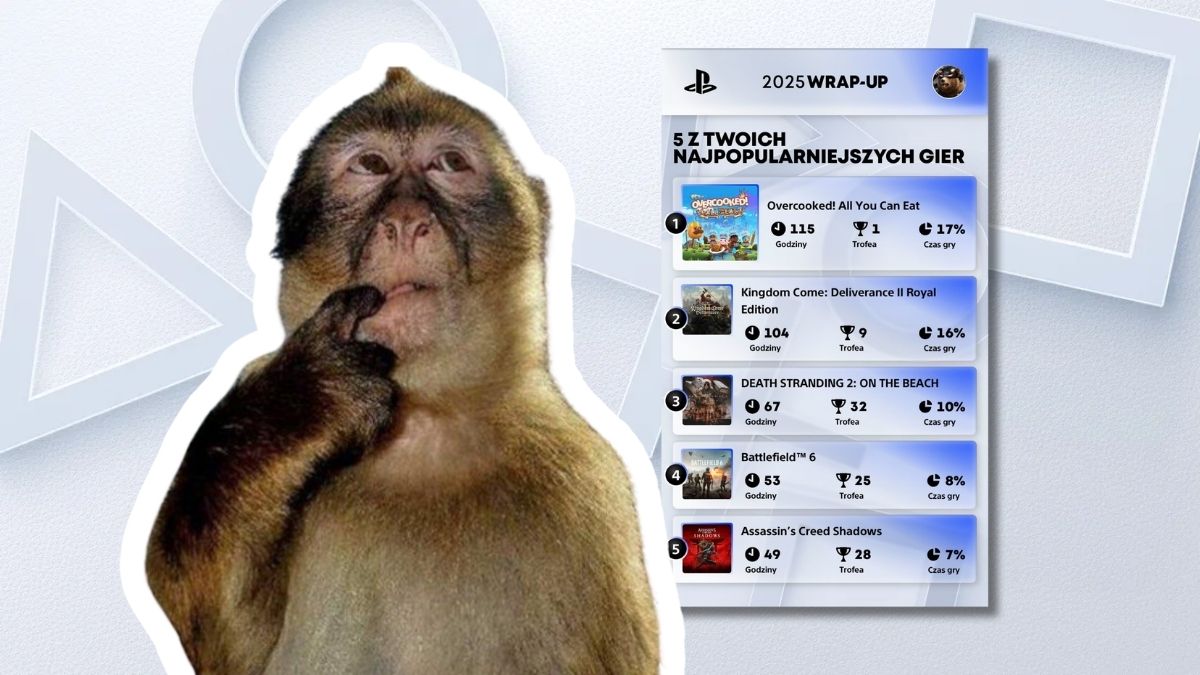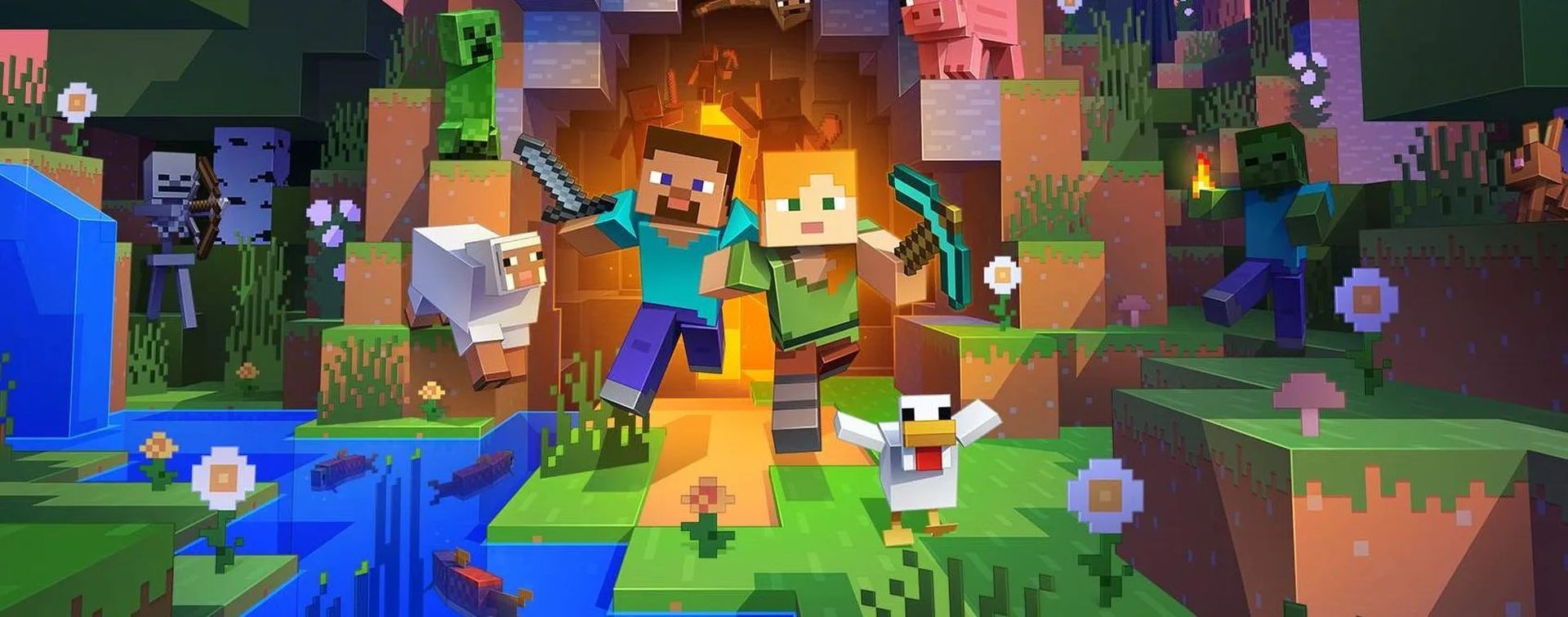
Czy niesławny błąd Minecraft Realms Error 504 zatrzymał twoje postępy w grze Minecraft, w którą grasz? Ta usterka często powoduje, iż gracze zostają uwięzieni, co prowadzi zarówno do zakłopotania, jak i irytacji z ich strony.
Ale nie martw się! W tym artykule przeprowadzimy Cię przez różne potencjalne przyczyny tego problemu i przedstawimy kilka praktycznych zaleceń, jak jak najszybciej wrócić do gry.
 Jak to naprawić błąd Minecraft Realms 504: (Kredyt wizerunkowy)
Jak to naprawić błąd Minecraft Realms 504: (Kredyt wizerunkowy)Co to jest błąd 504 w Minecraft Realms?
Pierwszym krokiem w naprawie błędu Minecraft Realms Error 504 jest zrozumienie, co go powoduje. Zasadniczo jest to błąd serwera, który sugeruje problem z przekroczeniem limitu czasu. Dzieje się tak, gdy serwer odpowiedzialny za udostępnianie danych gry odpowiada wolno. Chociaż nie jest to konkretnie związane z Minecraftem, wpływ gry jest tam większy ze względu na dużą bazę użytkowników gry i złożone interakcje z serwerem.
Jakie są przyczyny błędu 504 Minecraft Realms?
Istnieje kilka powodów, dla których może wystąpić błąd Minecraft Realms Error 504. Tutaj przeanalizujemy niektóre z najczęstszych przyczyn:
- Przeciążenie serwera: Przekroczenie limitu czasu może wystąpić, gdy serwery Minecrafta są przeciążone przez wiele osób, co powoduje ten błąd.
- Wolne połączenie z Internetem: Przyczyną może być powolne lub nieregularne połączenie internetowe, które może wpływać na szybkość odpowiedzi serwera.
- Ograniczenia zapory sieciowej: Czasami ustawienia zapory mogą uniemożliwiać dostęp do serwerów gry, co powoduje błąd 504.
- Awarie serwerów Minecraft: Ten błąd może się pojawić, jeżeli serwery gry są niedostępne lub w trakcie konserwacji.
Przyjrzyjmy się bliżej, aby rozwiązać błąd Minecraft Realms 504.
Jak naprawić błąd Minecraft Realms 504?
Po określeniu prawdopodobnych przyczyn przyjrzyjmy się, jak naprawić błąd Minecraft Realms Error 504:
- Weryfikacja statusu serwera Minecraft.
- Popraw swoje połączenie internetowe, testując je.
- Zmiana konfiguracji zapory.
- Aktualizacja instalacji Java.
- Usuń pamięć podręczną w Minecraft.
- Zaktualizuj Minecrafta.
Zacznijmy od potencjalnych środków zaradczych dotyczących błędu 504 w świecie gry Minecraft.
Weryfikacja statusu serwera Minecraft
Błąd Minecraft Realms Error 504 jest często spowodowany konserwacją serwera lub przestojem. Błąd występuje, ponieważ gra nie może komunikować się z serwerami, jeżeli są one offline. Oto jak sprawdzić status serwera:
- Użyj narzędzia do sprawdzania stanu serwera: Detektor dolny jest jednym z najbardziej niezawodnych spośród wielu narzędzi do sprawdzania stanu serwerów dostępnych online. Po prostu wpisz „Downdetektor Minecraft” w pasku wyszukiwania Twojej ulubionej wyszukiwarki.
- Przejrzyj status serwera gry Minecraft: Aktualna aktualizacja statusu jest dostępna na stronie Detektor dolny strona o Minecrafcie. Serwery prawdopodobnie mają problemy, jeżeli nastąpi nieoczekiwany wzrost zgłaszanych reklamacji.
- Sprawdź komentarze na stronie Downdetector, aby potwierdzić raporty. Gracze często omawiają swoje spotkania i weryfikują wszelkie awarie serwerów.
- Sprawdź oficjalne kanały: Oficjalne fora i konta w mediach społecznościowych gry Minecraft często publikują informacje dotyczące statusu serwera. Często sprawdzaj te punkty sprzedaży, aby uzyskać oficjalne ogłoszenia.
Jedyną opcją, jeżeli serwery są wyłączone, jest czekanie. Problem powinien zniknąć sam, gdy serwery znów będą działać. Z drugiej strony, jeżeli serwery działają poprawnie, ale przez cały czas widzisz błąd Minecraft Realms Error 504, przejdź do następnego zestawu środków zaradczych.
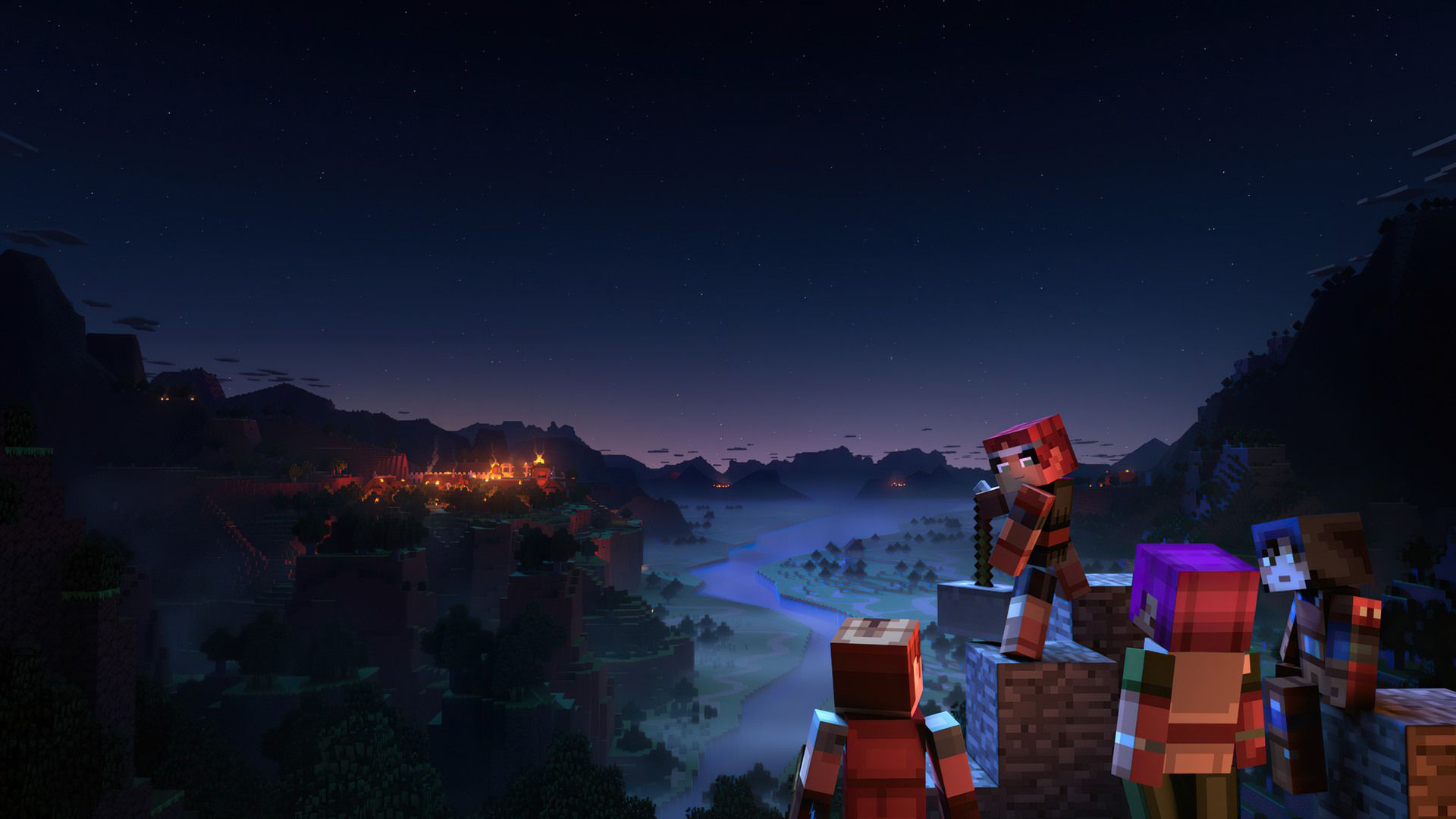 Jak to naprawić błąd Minecraft Realms 504: (Kredyt wizerunkowy)
Jak to naprawić błąd Minecraft Realms 504: (Kredyt wizerunkowy)Popraw swoje połączenie internetowe, testując je
Jedną z częstych przyczyn błędu Minecraft Realms Error 504 można przypisać powolnemu lub zawodnemu połączeniu internetowemu. Gdy twoje połączenie jest słabe, może to zakłócić płynną komunikację między twoją grą a serwerami Minecraft, powodując wystąpienie tego błędu.
Aby rozwiązać ten problem, opracowaliśmy zestaw kroków, które pozwolą przetestować i ulepszyć łączność internetową, zapewniając płynną rozgrywkę:
- Przeprowadź test prędkości Internetu: Skorzystaj z licznych stron internetowych oferujących bezpłatne testy prędkości, takich jak Speedtest firmy Ookla. Platformy te oceniają najważniejsze aspekty Twojego połączenia internetowego, w tym prędkość pobierania, prędkość wysyłania i ping. Aby zapewnić optymalną rozgrywkę, Minecraft zaleca prędkość pobierania co najmniej 4 Mb/s.
- Zinterpretuj wyniki testu prędkości: Analizuj wyniki testu szybkości, aby uzyskać wgląd w stan swojego połączenia. jeżeli wyniki wskażą prędkość pobierania poniżej zalecanego poziomu lub podwyższony ping, czynniki te mogą przyczynić się do wystąpienia błędu Minecraft Realms Error 504.
- Zakończ aplikacje intensywnie korzystające z przepustowości: Zamknij wszystkie aplikacje, które zużywają znaczną część przepustowości, takie jak platformy strumieniowe lub pobieranie dużych plików. Uwalniając zasoby przepustowości, zapewniasz więcej miejsca na płynne działanie gry Minecraft.
- Zresetuj router: Potencjalnie przyspiesz połączenie internetowe, odłączając router, odczekując około 10 sekund, a następnie podłączając go ponownie. Ta prosta czynność może czasami odświeżyć połączenie i zwiększyć prędkość Internetu.
- Wybierz połączenie przewodowe: jeżeli to możliwe, rozważ przejście na przewodowe połączenie Ethernet zamiast polegać na Wi-Fi. Połączenia przewodowe zwykle oferują lepszą stabilność i szybkość w porównaniu z ich bezprzewodowymi odpowiednikami, co skutkuje lepszymi wrażeniami z gry.
Przejdź do innych potencjalnych środków zaradczych, jeżeli prędkość Internetu jest wystarczająca i niezawodna, ale problem przez cały czas występuje.
 Jak to naprawić błąd Minecraft Realms 504: (Kredyt wizerunkowy)
Jak to naprawić błąd Minecraft Realms 504: (Kredyt wizerunkowy)Zmiana konfiguracji zapory
W niektórych przypadkach błąd Minecraft Realms Error 504 może wystąpić w wyniku blokowania przez zaporę sieciową komputera połączenia między grą a serwerami Minecraft. Aby skutecznie rozwiązać ten problem, opracowaliśmy kompleksowy samouczek krok po kroku dotyczący przeglądania i modyfikowania ustawień zapory. Postępuj zgodnie z poniższymi instrukcjami, aby bezproblemowo przejść przez ten proces:
- Uzyskaj dostęp do ustawień zapory: Aby rozpocząć, jeżeli jesteś użytkownikiem systemu Windows, znajdź Ustawienia zapory w Panelu sterowania. Przejdź do „System i bezpieczeństwo” i wybierz „Zapora systemu Windows Defender”.
- Przejrzyj dozwolone aplikacje: W oknie zapory znajdziesz panel po lewej stronie. Znajdź i kliknij opcję, która brzmi „Zezwól aplikacji lub funkcji na korzystanie z Zapory systemu Windows Defender. Ta czynność spowoduje wyświetlenie listy aplikacji wraz z ich aktualnym stanem dostępu.
- Znajdź Minecrafta: Poświęć chwilę na przejrzenie listy aplikacji, aż znajdziesz Minecrafta. Po zidentyfikowaniu upewnij się, iż oba “Prywatny” I “Publiczny” pola są zaznaczone dla Minecrafta. To zapewni niezbędne uprawnienia komunikacyjne grze przez zaporę ogniową.
- Dodaj Minecrafta (jeśli nie ma go na liście): jeżeli Minecrafta nie ma na powyższej liście, nie ma powodu do zmartwień. Po prostu kliknij przycisk „Zezwól innej aplikacji…” znajdujący się na dole okna. Pojawi się nowe okno dialogowe z opcją “Przeglądać.” Skorzystaj z tej funkcji, aby przejść do katalogu, w którym Minecraft jest zainstalowany na twoim komputerze. Wybierz program uruchamiający Minecraft (MinecraftLauncher.exe) i kliknij „Dodaj”. Na koniec upewnij się, iż oba “Prywatny” I “Publiczny” pola są zaznaczone dla nowo dodanego wpisu.
- Zastosuj zmiany: Po potwierdzeniu, iż Minecraft posiada wymagane uprawnienia, przejdź do kliknięcia “OK” aby wprowadzić zmiany. Wykonanie tego kroku jest konieczne, aby zmiany zostały wprowadzone.
Po zakończeniu tych dostosowań zapory zaleca się ponowne uruchomienie gry. jeżeli pomimo twoich wysiłków błąd Minecraft Realms Error 504 będzie się powtarzał, może być konieczne rozważenie ostatniej deski ratunku — ponownej instalacji gry.
 Jak to naprawić błąd Minecraft Realms 504: (Kredyt wizerunkowy)
Jak to naprawić błąd Minecraft Realms 504: (Kredyt wizerunkowy)Aktualizacja instalacji Java
Minecraft, a zwłaszcza jego wersja Java, jest bardzo zależna od podstaw Java twojego komputera. Błąd Minecraft Realms Error 504 może być spowodowany przez nieaktualne lub uszkodzone pliki Java. Aby rozwiązać ten problem, wykonaj następujące kroki w celu uaktualnienia instalacji systemu Java:
- Usuń bieżącą wersję Java: Wejdź do Panelu sterowania swojego systemu, wybierz „Programy”, a następnie „Programy i funkcje”. Znajdź na liście dowolne instalacje Java, kliknij je i wybierz „Odinstaluj”.
- Pobierz najnowszą wersję Javy: Pobierz najnowsze środowisko Java Runtime Environment (JRE), odwiedzając oficjalną witrynę Java.
- Zainstaluj najnowszą wersję Javy: Aby zakończyć procedurę instalacji, otwórz pobrany instalator Java i postępuj zgodnie ze wskazówkami.
- Po zakończeniu instalacji Java sprawdź wersję Java, otwierając wiersz poleceń i wpisując „java -version”. To powinno pokazać najnowszą wersję Java.
- Uruchom Minecraft i wykonaj testowe połączenie z Krainą Minecraft. Konflikty powodujące błąd Minecraft Realms Error 504 należy rozwiązać dzięki zaktualizowanych plików Java.
Aktualizacje systemu Java często rozwiązują problemy z wydajnością i połączeniem związane z grą Minecraft. Aby zachować bezpieczeństwo, ważne jest, aby zawsze pobierać aktualizacje systemu Java z oficjalnej witryny Java.
Usuń pamięć podręczną w Minecraft
Pliki tymczasowe, które przechowuje Minecraft, są nazywane “Pamięć podręczna” nadgodziny. choćby jeżeli te pliki są często bezpieczne, mogą powodować problemy, takie jak błąd Minecraft Realms Error 504. Zwykle wyczyszczenie pamięci podręcznej gry Minecraft rozwiązuje ten problem. Oto jak:
- Wyjdź z Minecrafta Upewnij się, iż program uruchamiający i gra są całkowicie zamknięte. Aby upewnić się, iż wszystkie procesy zostały zakończone, wykonaj to dzięki menedżera zadań.
- Uzyskać dostęp do. Katalog Minecrafta: W systemie Windows otwórz plik “Uruchomić” pole, naciskając Klawisz Windows + R, Wchodzić “%dane aplikacji%,” i kliknij “Wchodzić.” W rezultacie otworzy się okno wyświetlające różne katalogi danych programu. Folder „.minecraft” powinien zostać zlokalizowany i otwarty.
- Kopia zapasowa Ważne dane: Wykonaj kopię zapasową wszystkich ważnych danych, takich jak zapisane światy, zanim przejdziesz dalej. zwykle folder zapisywania to miejsce, w którym można znaleźć te pliki. Po prostu skopiuj ten folder w bezpieczne miejsce.
- Wyczyść pliki pamięci podręcznej, powinieneś zauważyć katalogi o nazwie “aktywa” I „wersje” w „.minecraft” informator. Możesz bezpiecznie usunąć zawarte w nich pliki pamięci podręcznej. Po prostu kliknij ‘Usuwać’ po wybraniu tych folderów.
- Uruchom Minecrafta i przetestuj: Uruchom ponownie Minecraft po wyczyszczeniu pamięci podręcznej. Po ponownym uruchomieniu gra automatycznie pobierze ponownie wymagane pliki. Aby ustalić, czy problem przez cały czas występuje, spróbuj ponownie połączyć się z Minecraft Realms.
Wyczyszczenie pamięci podręcznej w grze Minecraft jest bezpieczne i może rozwiązać kilka problemów. Zawsze wykonuj kopię zapasową ważnych plików przed wykonaniem tej naprawy.
 Jak to naprawić błąd Minecraft Realms 504: (Kredyt wizerunkowy)
Jak to naprawić błąd Minecraft Realms 504: (Kredyt wizerunkowy)Zaktualizuj Minecrafta
Nieprzyjemny błąd Minecraft Realms Error 504 może pojawić się, jeżeli używana jest stara wersja gry Minecraft. Aktualizowanie gry jest bardzo ważne, aby uniknąć problemów ze zgodnością Minecraft Realms. Oto samouczek krok po kroku, jak pomyślnie zaktualizować Minecraft:
- Uruchom program uruchamiający Minecraft: Uruchom program uruchamiający Minecraft na swoim urządzeniu. Do zarządzania wieloma wersjami gier, które są zainstalowane na twoim komputerze, działa to jako centralny hub.
- Sprawdź dostępność aktualizacji: Program uruchamiający ma za zadanie automatycznie sprawdzać dostępność aktualizacji. Otrzymasz odpowiednie powiadomienie i prośbę o rozpoczęcie procedury aktualizacji gry Minecraft, gdy tylko pojawi się nowsza wersja.
- Zainstaluj aktualizację: Aby rozpocząć proces instalacji aktualizacji, kliknij tylko wyświetlony monit o aktualizację. Aktualizacja zostanie skutecznie pobrana i zainstalowana w Twoim imieniu przez Minecraft Launcher.
- Uruchom Minecrafta i przetestuj go: Po pomyślnym zainstalowaniu aktualizacji uruchom Minecraft i spróbuj połączyć się z Minecraft Realms. Ta procedura powinna skutecznie naprawić utrzymujący się błąd Minecraft Realms Error 504, naprawiając wszelkie potencjalne problemy spowodowane przez nieaktualną wersję gry.
Przed aktualizacją gry Minecraft należy koniecznie pamiętać o konieczności tworzenia kopii zapasowych światów i innych ważnych danych gry. Ten mądry środek ostrożności chroni przed wszelkimi nieoczekiwanymi problemami z aktualizacją, gwarantując zachowanie twoich postępów i bezcennych zasobów w grze.
Dlaczego nie mogę dołączyć do królestwa w Minecraft?
Jeśli nie możesz zalogować się do domeny w grze Minecraft:
- Sprawdź stan dot Xbox Live praca.
- Jeśli nie wspomniano o żadnych problemach
- Znajdź swój kod błędu lub komunikat.
- Odwołaj to Wsparcie Xboxa służy pomocą przy logowaniu.
Jeśli nie możesz zalogować się do swojego królestwa:
- Sprawdź Konto Mojang Status na Twitterze za chwilowe utrudnienia w obsłudze.
- Jeśli wcześniej manualnie zmieniłeś plik DNS ustawienia podczas łączenia przez konsolę, rozważ przełączenie ich na automatyczne.
Jeśli przez cały czas masz problemy, skontaktuj się z Wsparcie Minecrafta. Podaj krótki opis problemu i używaną wersję gry Minecraft.
 Jak to naprawić błąd Minecraft Realms 504: (Kredyt wizerunkowy)
Jak to naprawić błąd Minecraft Realms 504: (Kredyt wizerunkowy)Wniosek
Podsumowując, błąd Minecraft Realms Error 504 może być nieprzyjemną przeszkodą dla graczy, prowadzącą do pułapki gry. Jednak ten problem z serwerem można rozwiązać, rozumiejąc główne przyczyny i stosując sugerowane poprawki.
Skuteczne metody naprawy błędu Minecraft Realms Error 504 obejmują sprawdzenie stanu serwera Minecraft, poprawę łączności internetowej, modyfikację ustawień zapory, aktualizację instalacji Java, usunięcie pamięci podręcznej gry i jej aktualizację. Dzięki tym poprawkom gracze mogą wznowić grę i kontynuować eksplorację Minecrafta bez przeszkód.
Czytaj więcej:
- Pomysły na magazyn w Minecraft: od bałaganu po porządek, opanuj swój ekwipunek
- Wreszcie: odsłona twarzy Minecraft Dream
- Co jedzą wielbłądy w Minecraft: Wyjaśnienie
Kredyt na wyróżniony obraz: Destruktoid
Source: Błąd Realms Minecraft 504: jak to naprawić • TechKrótko

 2 lat temu
2 lat temu